Arrotondare Angoli di una Foto Online o con Photoshop
Grazie a Photoshop siamo in grado non solo di migliorare e ritoccare una fotografia ma anche di cambiarne i bordi o gli angoli per ottenere diversi effetti. Vedremo insieme nelle prossime righe come poter arrotondare gli angoli di una foto con Photoshop più una alternativa completamente online nel caso non possediate il software o vogliate un risultato veloce senza grosse pretese. Entrambi i metodi sono piuttosto semplici: il servizio online come vedremo è molto basico mentre il breve tutorial con Photoshop è adatto a tutti se seguirete con calma ogni passaggio.
Arrotondare gli angoli con Photoshop
Effettuare questa operazione con Photoshop non richiede particolari conoscenze se non quelle degli strumenti base. Apriamo la nostra fotografia in Photoshop e andiamo a selezionare tramite il pulsante di selezione rettangolare una porzione della foto, in particolare selezioniamola quasi tutta lasciando un po’ di bordo per ogni lato. Ora selezioniamo Selezione –> Migliora Bordo e nella finestra che ci appare possiamo settare l’arrotondamento a 100 con un certo numero di pixel di raggio, fate qualche prova fino ad ottenere un’anteprima che vi soddisfa. Ora avremo una selezione con angoli arrotondati ma non abbiamo ancora finito; sul lato sinistro andiamo a selezionare il colore che desideriamo come sfondo cliccando sull’icona di scelta del colore:
![]()
Ora, solo dopo aver settato il colore di sfondo, selezioniamo Selezione –> Inversa, premiamo il tasto CANC su tastiera per eliminare lo sfondo e successivamente CTRL + D per deselezionare. A questo punto dovremmo aver ottenuto quel che desideravamo: la nostra fotografia con gli angoli arrotondati. Potete selezionare il colore bianco come sfondo se ad esempio la foto dovrà essere pubblicata su un sito web in modo da renderla omogenea con lo sfondo del sito.
Arrotondare gli angoli online
Se non siamo così pratici di Photoshop o non possediamo il software possiamo ricorrere ad un comodo servizio online per arrotondare gli angoli di una fotografia e anche in maniera piuttosto veloce. Il sito web che offre questo servizio è RoundPic, gratuito e davvero semplice da utilizzare.
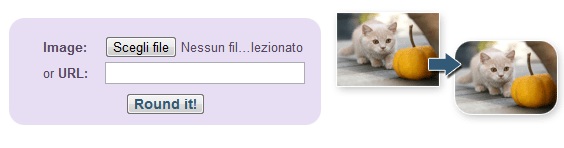
Tramite il form dedicato andiamo a caricare la nostra fotografia alla quale vogliamo arrotondare gli angoli o possiamo fornire l’URL della foto nel caso fosse una immagine disponibile sul web; a questo punto clicchiamo semplicemente su “Round it!” e attendiamo qualche istante in base soprattutto alla dimensioni e al peso della fotografia selezionata. E’ però possibile dare anche qualche settaggio una volta terminato il processo, selezionando quali angoli arrotondare, dimensioni dell’immagine, intensità di arrotondamento, qualità e colore di sfondo; nel caso dobbiamo arrotondare una immagine PNG con trasparenza vi è anche una opzione dedicata per mantenere la trasparenza.
Una volta dati eventuali altri settaggi riclicchiamo su “Round!” e otterremo le modifiche volute, sempre con un pulsante per il download disponibile e nuovamente una sezione per eventuali altre modifiche ancora. RoundPic offre ottimi risultati nonostante la sua semplicità d’uso; anche se siamo pratici di Photoshop e non avremmo nessuna difficoltà ad eseguire il metodo precedente, RoundPic probabilmente ci alletterà molto perché non dovremo far altre che caricare una fotografia e dare qualche settaggio: l’operazione probabilmente ci risulterà più comoda e veloce tramite questo servizio online.
Altre guide per Photoshop
- Migliorare una foto con Photoshop
- Aumentare la risoluzione delle foto con Photoshop
- Correggere foto sfocate con Photoshop
- Effetto lomo su una foto con Photoshop
- Effetto HDR su una foto con Photoshop
- Trasformare foto in bianco e nero con Photoshop
- Rimuovere lo sfondo da un disegno con Photoshop
- Trasformare foto in disegni con Photoshop
- Creare GIF animate con Photoshop
